
지난 시간에는 단순한 문장이 아닌 웹페이지를 보내주려면 어떻게 해야하는지 알아보았습니다. 이번 시간에는 웹페이지에 디자인을 넣으려면 어떻게 해야하는지 알아봅시다.
- 이쯤되면 드는 생각이, 서버 코드를 수정할 때마다 cmd + C 를 눌러서 서버를 재실행 해주는 게 귀찮다는 겁니다. 이때 쓰는 것이 nodemon 입니다. 아래의 커맨드를 입력해서 설치해줍시다.
npm install -g nodemon
- 이후, 서버의 실행은 이전과 다르게 다음의 커맨드처럼 사용하면 됩니다.
nodemon server.js
-
이제 css 파일을 만들어볼건데, css나 js 같은 파일을 html 에 첨부하고 싶으면 우선 css 파일이 있는 폴더를 server.js 에 등록부터 해야합니다. public 이라는 폴더를 만들고 main.css 를 만들어줍시다.
📂 public
┣ 📄 main.css
-
server.js 에서 위에서 만들었던 public 이라는 폴더를 등록해줍시다.
//server.js const express = require("express"); const app = express(); app.use(express.static(__dirname + "/public")); app.listen(8080, () => { console.log("http://localhost:8080 에서 서버 실행중"); }); app.get("/", (req, res) => { res.sendFile(__dirname + "/index.html"); }); app.get("/news", (req, res) => { res.send("Hello News!"); });
- html 파일에서도 css 파일을 등록해주고, body 태그 안에 디자인 관련된 태그들을 넣어주겠습니다.
<!DOCTYPE html> <html lang="en"> <head> <meta charset="UTF-8" /> <meta name="viewport" content="width=device-width, initial-scale=1.0" /> <title>Document</title> <link rel="stylesheet" href="main.css" /> </head> <body> <h1>Home Page</h1> <div class="nav"> <a class="logo">AppleForum</a> <a>Page1</a> <a>Page2</a> </div> </body> </html>
- main.css 에 들어갈 내용은 디자인 설명 시간이 아니니, 아래의 코드를 복사해줍시다.
body { margin: 0; } .nav { display: flex; padding: 15px; align-items: center; background : white; } .nav a { margin-right: 10px; } .logo { font-weight: bold; }
- 웹페이지 레이아웃 디자인을 쉽게 하려면 Bootstrap을 쓰면 되는데, 아래의 링크에서 사용할 수 있습니다. Read the docs -> Quick start 항목을 확인합니다.
https://getbootstrap.com/
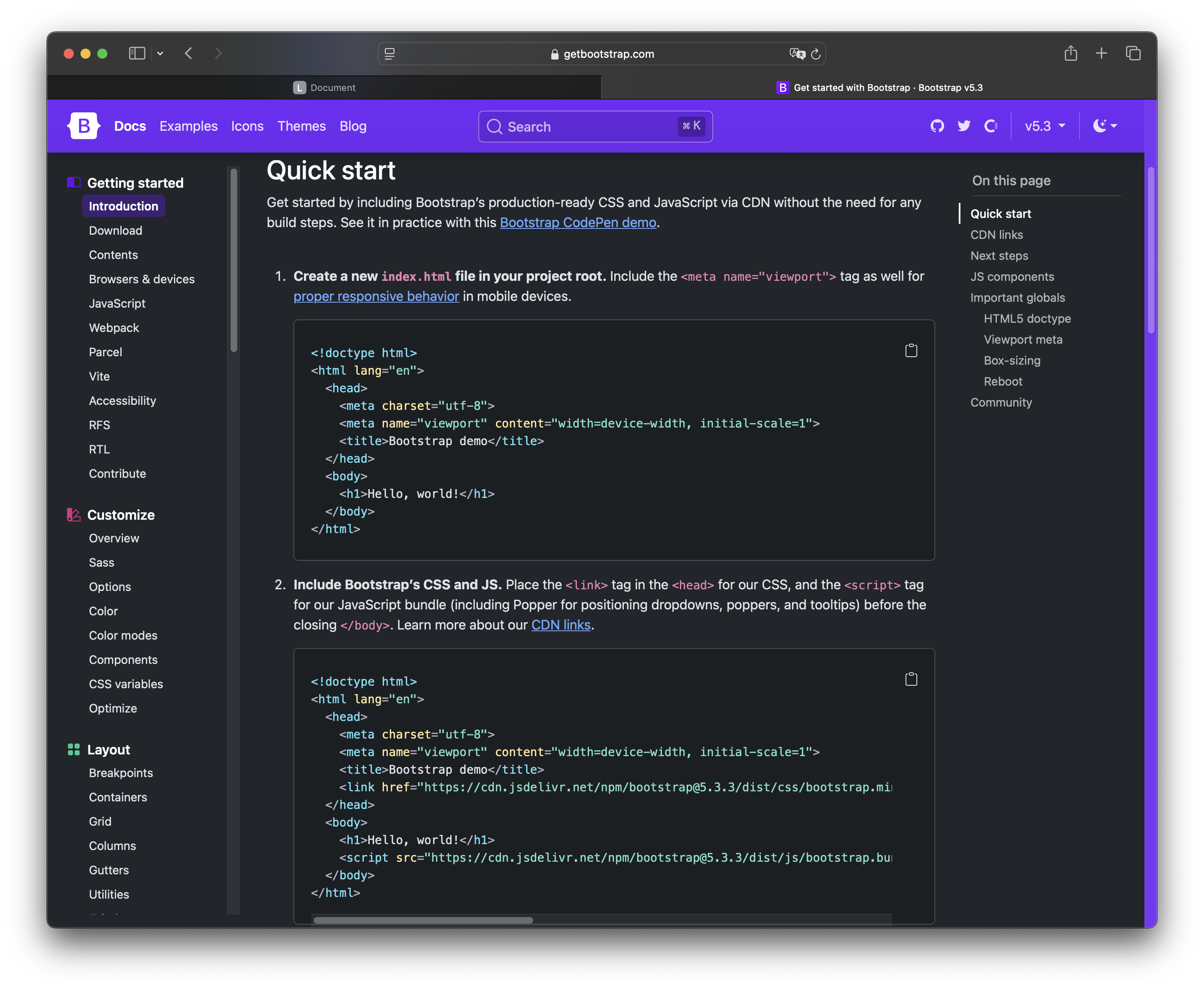
- 사용법은 Quick start 의 2번 항목에 있는 head 태그의 link 태그와 body 태그의 script 태그를 복사해서 내 html 파일에 첨부하는 것입니다.
<link href="https://cdn.jsdelivr.net/npm/bootstrap@5.3.3/dist/css/bootstrap.min.css" rel="stylesheet" integrity="sha384-QWTKZyjpPEjISv5WaRU9OFeRpok6YctnYmDr5pNlyT2bRjXh0JMhjY6hW+ALEwIH" crossorigin="anonymous"><script src="https://cdn.jsdelivr.net/npm/bootstrap@5.3.3/dist/js/bootstrap.bundle.min.js" integrity="sha384-YvpcrYf0tY3lHB60NNkmXc5s9fDVZLESaAA55NDzOxhy9GkcIdslK1eN7N6jIeHz" crossorigin="anonymous"></script>
- 내 html 파일에 복사해 온 링크들을 첨부했다면, 이제 Bootstrap 에서 소개하는 Components 에 있는 것들 중 아무거나 가져와봅시다.
<button type="button" class="btn btn-primary">Primary</button>
- 전체적인 index.html 은 다음과 같이 됩니다.
<!DOCTYPE html> <html lang="en"> <head> <meta charset="UTF-8" /> <meta name="viewport" content="width=device-width, initial-scale=1.0" /> <title>Document</title> <link rel="stylesheet" href="main.css" /> <link href="https://cdn.jsdelivr.net/npm/bootstrap@5.3.3/dist/css/bootstrap.min.css" rel="stylesheet" integrity="sha384-QWTKZyjpPEjISv5WaRU9OFeRpok6YctnYmDr5pNlyT2bRjXh0JMhjY6hW+ALEwIH" crossorigin="anonymous" /> </head> <body> <h1>Home Page</h1> <div class="nav"> <a class="logo">AppleForum</a> <a>Page1</a> <a>Page2</a> </div> <button type="button" class="btn btn-primary">Primary</button> <script src="https://cdn.jsdelivr.net/npm/bootstrap@5.3.3/dist/js/bootstrap.bundle.min.js" integrity="sha384-YvpcrYf0tY3lHB60NNkmXc5s9fDVZLESaAA55NDzOxhy9GkcIdslK1eN7N6jIeHz" crossorigin="anonymous" ></script> </body> </html>
- 이제 다시 http://localhost:8080 에 접속해보면, Bootstrap 에서 가져온 Components 가 정상적으로 첨부된 것을 확인할 수 있습니다.
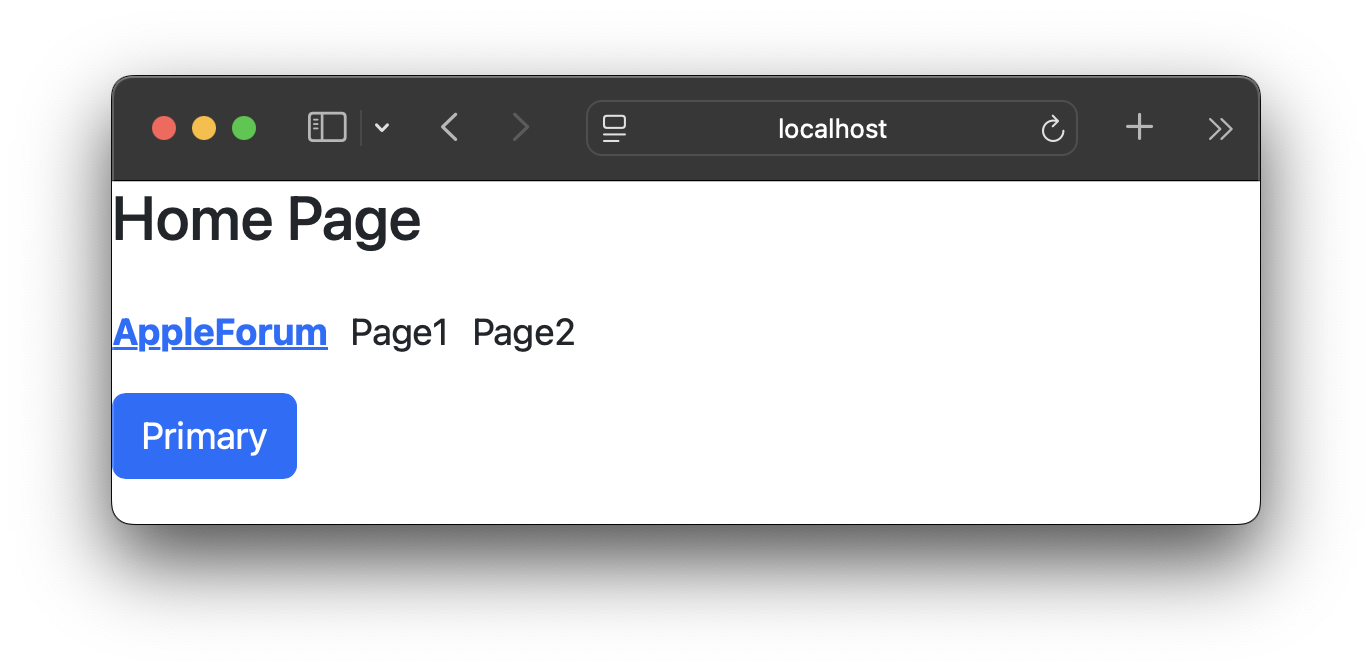
지금까지 웹페이지에 디자인을 넣는 방법을 알아보았습니다. 다음 시간에는 MongoDB 를 호스팅받고 셋팅해보겠습니다.
